发布时间:2024-02-23 09: 00: 00
品牌型号:联想ThinkPad E14
系统:Windows 10家庭版
软件版本:Guitar Pro 8
打谱完成后,我们需要将乐谱导出为音频、图片、文档或者PDF格式文件,在使用Guitar Pro导出乐谱时,我们可以只导出特定的小节,也可以将整个乐谱都导出。下面我们来看看Guitar Pro怎么只导出某些特定小节,Guitar Pro怎么导出总谱的相关内容。
一、Guitar Pro怎么只导出某些特定小节
无论是导出特定小节,还是导出总谱,导出操作都在【文档】中进行,仅是在导出时选择的部分不同。
1.导出位置
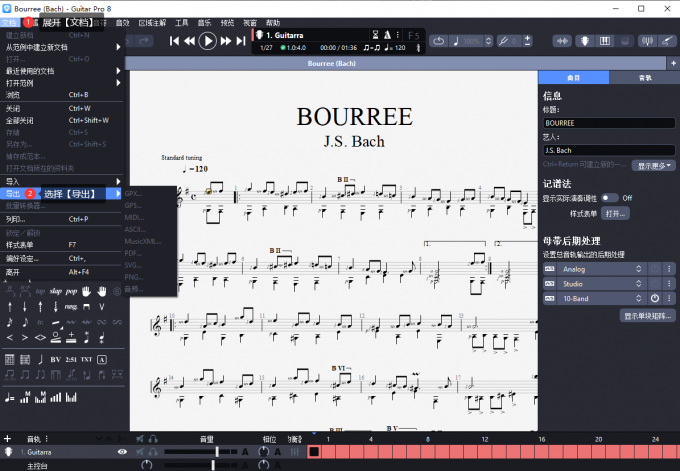
启动Guitar Pro后,开始制作乐谱,当我们需要导出特定的小节时,在乐谱中选中需要导出的小节内容。然后,展开Guitar Pro顶部菜单栏内的【文档】,选择【导出】,在导出下拉菜单内选择需要的文件格式,如音频、PNG、PDF等。
2.导出

当我们需要导出某一个小节时,选择导出【音频】。例如我们要将特定的小节导出为音频文件,在图1步骤【导出】位置选择【音频】,便能进入导出面板。在导出面板文件位置【文件类型】内选择需要导出文件的格式,然后再勾选【只导出选择部分】。如果有特定的比特率,我们还可以在【设置】处设置比特率,最后使用【导出】保存特定小节。
二、Guitar Pro怎么导出总谱
上面我们介绍了如何使用Guitar Pro导出音频文件,以及导出特定小节的乐谱,下面我们来看如何导出总谱。
1.导出格式

当我们要导出总谱时,需要选择除【音频】以外的文件格式,如PNG图片格式,PDF的文档格式,以及MusicXML压缩乐谱文件。下面我们来看导出总谱的具体操作。
2.导出位置

如导出特定小节的方式一样,先展开【文档】下拉菜单,单击【导出】,选择PNG图片格式,在格式下拉菜单内选择PNG格式,然后在保存文件窗口命名文件以及选择文件保存路径。

命名文件以及选择保存路径后,单击【保存】,音乐总谱便被保存为PNG图片格式。

三、总结
以上便是Guitar Pro怎么只导出某些特定小节,Guitar Pro怎么导出总谱的相关内容。使用Guitar Pro无论是导出总谱,还是导出特定小节都是在菜单栏内的【文件-导出】路径。只是在导出特定小节时,需要先选择【音频】格式,然后在导出面板中勾选【只导出选择部分】选项。当我们导出总谱时,同样先选择需要导出的文件格式,然后再选择保存路径以及命名被保存的文件名称。更多有关Guitar Pro使用技巧,尽在Guitar Pro中文网站!
展开阅读全文
︾